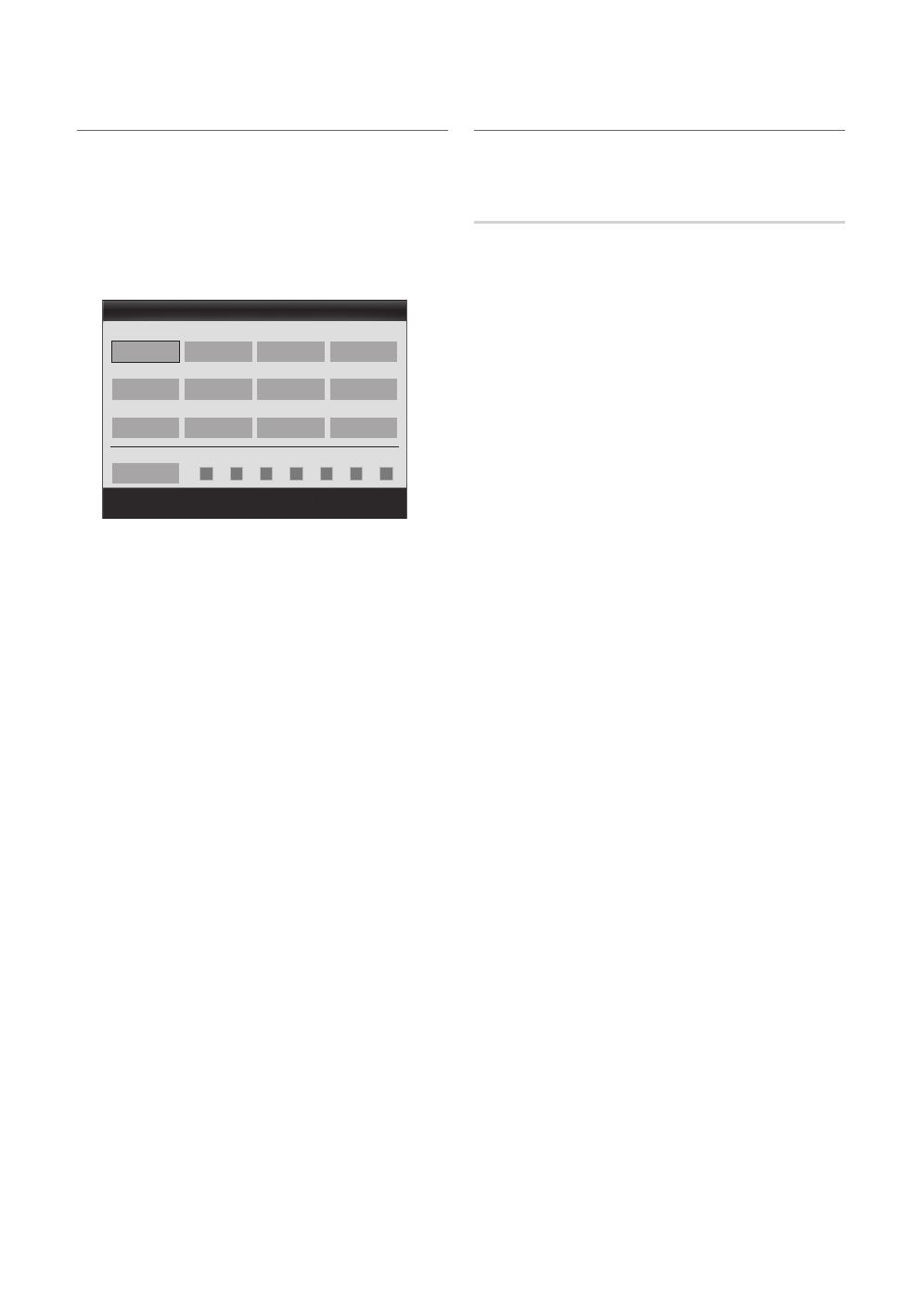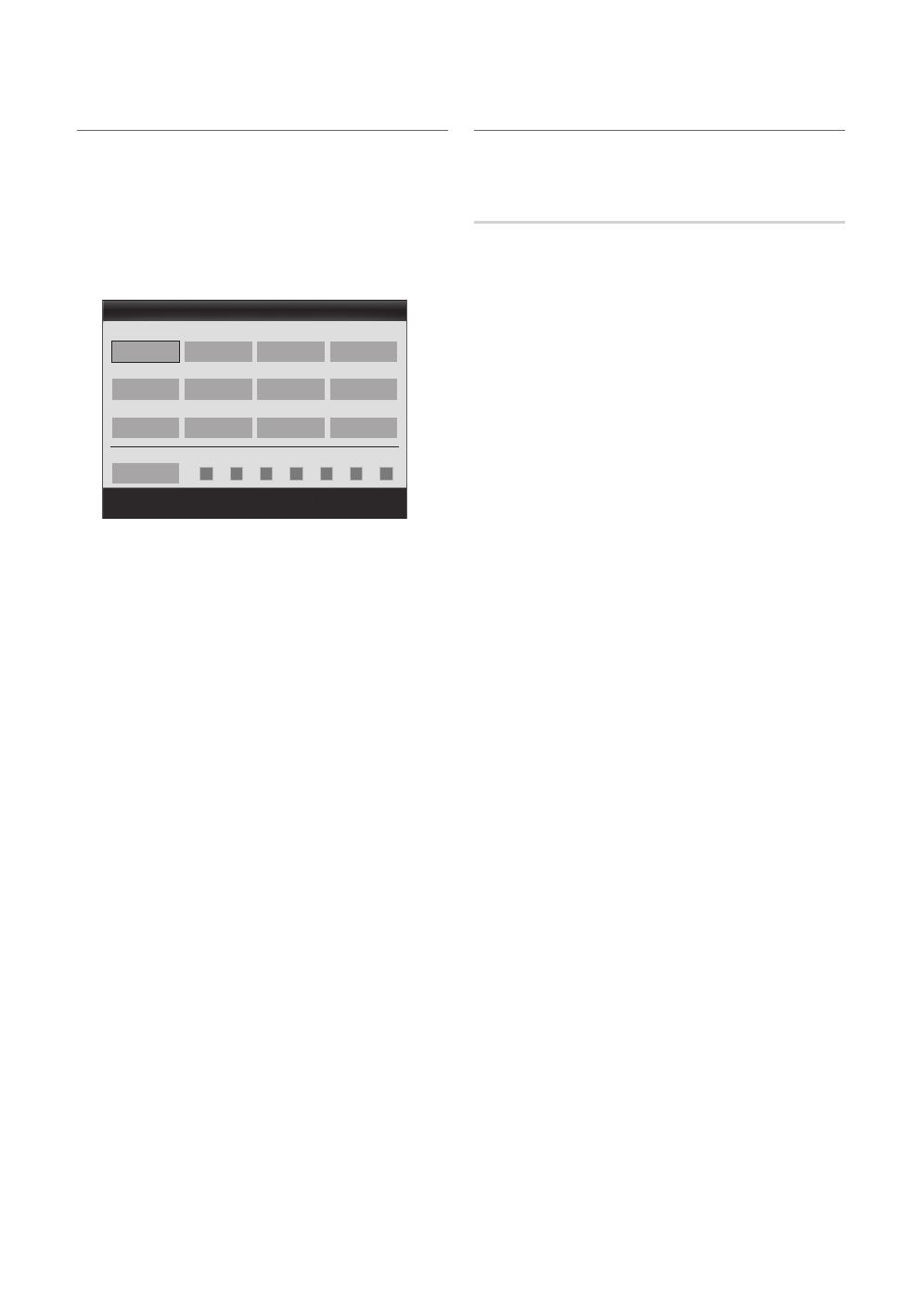
20
Français
Fonctions de base
Réglage de la mise en marche et de l'arrêt de la minuterie
MENU
→ Configuration → Heure → Minuterie 1 →
ENTER
Vous pouvez régler le téléviseur de manière qu’il s’allume
automatiquement à une heure prédéfinie.
■ Minuterie 1 / Minuterie 2 / Minuterie 3: Trois réglages de
minuterie (mise en marche/arrêt) peuvent être effectués. Tout
d’abord, vous devez régler l’horloge.
Marche / Arrêt : Réglez l’heure, les minutes et activer/désactiver.
(Pour activer le minuteur avec le réglage choisi, réglez à Activer.)
Volume : Sélectionner le niveau sonore désiré.
Source : Sélectionne le contenu TV ou USB à lire lorsque le
téléviseur se met en marche automatiquement. (L'option USB n’est
disponible que si un dispositif USB est branché au téléviseur.)
Antenne (lorsque la fonction Source est réglée sur TV) :
Sélectionnez Air ou Câble.
Chaîne (lorsque la fonction Source est réglée sur TV) :
Sélectionnez le canal désiré.
Contenu (lorsque la fonction Source est réglée sur USB) :
Choisissez un dossier sur un dispositif USB qui contiendra les
fichiers musicaux ou les photos à lire lors de la mise sous tension
automatique du téléviseur.
✎
REMARQUE
x
Si le dispositif USB ne contient aucun fichier musical
ou que le dossier contenant le fichier musical n'est
pas sélectionné, la fonction Timer (Veille ou Réveil) ne
fonctionnera pas correctement.
x
Il est impossible de créer un diaporama s’il n’y a qu’un
seul fichier photo dans le dispositif USB.
x
Si le nom du dossier est trop long, il ne peut être
sélectionné.
x
Chaque dispositif USB utilisé reçoit son propre dossier.
Lorsque vous utilisez plus d'un dispositif USB d'un
même type, assurez-vous que chaque dossier assigné à
chaque dispositif USB reçoit un nom différent.
Répéter: Sélectionnez Une fois, Quotid., Lun~Ven, Lun~Sam,
Sam~Dim ou Manuel selon vos besoins. Sélectionnez la fonction
Manuel afin de choisir le jour auquel vous voulez activer la
minuterie.
✎
Le symbole
indique le jour sélectionné.
✎
Arrêt automatique (disponible seulement lorsque le téléviseur est
mis sous tension par la fonction de minuterie) : Le téléviseur se
met automatiquement hors tension après trois heures si aucune
commande ne lui est envoyée.
Exclusion automatique de programmes
MENU
→ Configuration → Sécurité → ENTER
Sécurité
■ V-Chip: La fonction V-Chip bloque automatiquement la diffusion
d’émissions pouvant ne pas convenir aux enfants. L’utilisateur doit
entrer un numéro d’identification personnel (NIP) avant de pouvoir
configurer ou modifier les restrictions relatives à la fonction V-Chip.
✎
REMARQUE
x
La fonction V-Chip n'est pas disponible en mode HDMI,
Composante ou PC.
x
Le code NIP par défaut d’un nouveau téléviseur est «
0-0-0-0 ».
x
Perm. tout: Déverrouille toutes les classifications du
téléviseur.
x
Bloq. tout: Verrouille toutes les classifications du
téléviseur.
Blocage V-Chip (Off / On): Vous pouvez bloquer des émissions
selon un système de classification.
Cont. paren. TV: Vous pouvez bloquer des émissions selon
leur classification. Cette fonction vous permet de contrôler les
émissions que vos enfants regardent.
– TV-Y: Jeunes enfants / TV-Y7: Enfants de plus de 7 ans /
TV-G: Tout public / TV-PG: Surveillance parentale
recommandée / TV-14: Téléspectateurs de plus de 14 ans /
TV-MA: Adultes
– Tout: Blocage de toutes les classifications. / FV: Fantastique et
Violence / V: Violence / S: Scènes de sexe / L: Langage adulte /
D: Dialogues à caractère sexuel
✎
La fonction V-Chip permet de bloquer automatiquement
certaines classifications avec un contenu de nature
délicate. Par exemple, si vous bloquez la catégorie TV-Y,
la catégorie TV-Y7 sera automatiquement bloquée. De la
même façon, si vous bloquez la catégorie TV-G, toutes
les catégories dans le groupe des jeunes adultes seront
alors bloquées (TV-G, TV-PG, TV-14 et TV-MA). Les
sous-catégories (D, L, S, V) fonctionnent de la même
façon. Donc, si vous bloquez la sous-catégorie L de la
catégorie TV-PG, les sous-catégories L de TV-14 et de
TV-MA sont bloquées automatiquement.
Classif. MPAA: Vous pouvez bloquer les films en fonction de la
classification MPAA. La Motion Picture Association of America
(MPAA) a établi un système de classification qui fournit aux parents
ou adultes exerçant une surveillance des renseignements sur les
films convenant aux enfants.
– G: Public de tous âges (aucune restriction). / PG: Surveillance
parentale recommandée. / PG-13: Supervision des parents
fortement recommandée. / R: Avec restriction. Les enfants de
moins de 17 ans devraient être accompagnés d’un adulte. /
NC-17: Non recommandé pour les enfants de moins de 17 ans.
/ X: Adultes seulement. / NR: Non classé.
20 TV Cable 1
00 00 am
00 00 am
▲
▼
Minuterie 1
Marche
Arrêt
Volume
Désactiver
Désactiver
Dim Lun Mar Mer Jeu Ven Sam
Une fois
Source Antenne Chaîne
Répéter
Dépl.
Réglage
Entrer
Retour
[UC6300-Canada]BN68-03165B-00L02.indb 20 2010-06-22 오후 1:01:19